نحوه ایجاد یک بازی در رایانه در Game Maker
اگر می خواهید بازی خود را در رایانه ایجاد کنید، باید یاد بگیرید که چگونه با برنامه های خاص برای ایجاد بازی ها کار کنید. چنین برنامه هایی به شما امکان می دهد شخصیت ها را ایجاد کنید، انیمیشن ها را جلب کنید و اقدامات را برای آنها تنظیم کنید. البته این تمام لیست امکانات نیست. ما در حال ایجاد یک بازی در یکی از این برنامه ها - Game Maker هستیم.
بازی ساز یکی از ساده ترین و محبوب ترین برنامه ها برای ایجاد بازی های 2D است. در اینجا شما می توانید بازی ها را با استفاده از رابط drag'n'drop یا با استفاده از زبان GML ساخته شده (ما با او کار می کنیم) ایجاد کنیم. بازی ساز بهترین گزینه برای کسانی است که فقط شروع به توسعه بازی ها.
نحوه نصب Game Maker
1. پیوند بالا را دنبال کنید و به وب سایت رسمی برنامه بروید. شما به صفحه دانلود که در آن شما می توانید نسخه رایگان برنامه - دانلود رایگان گرفته شده است.
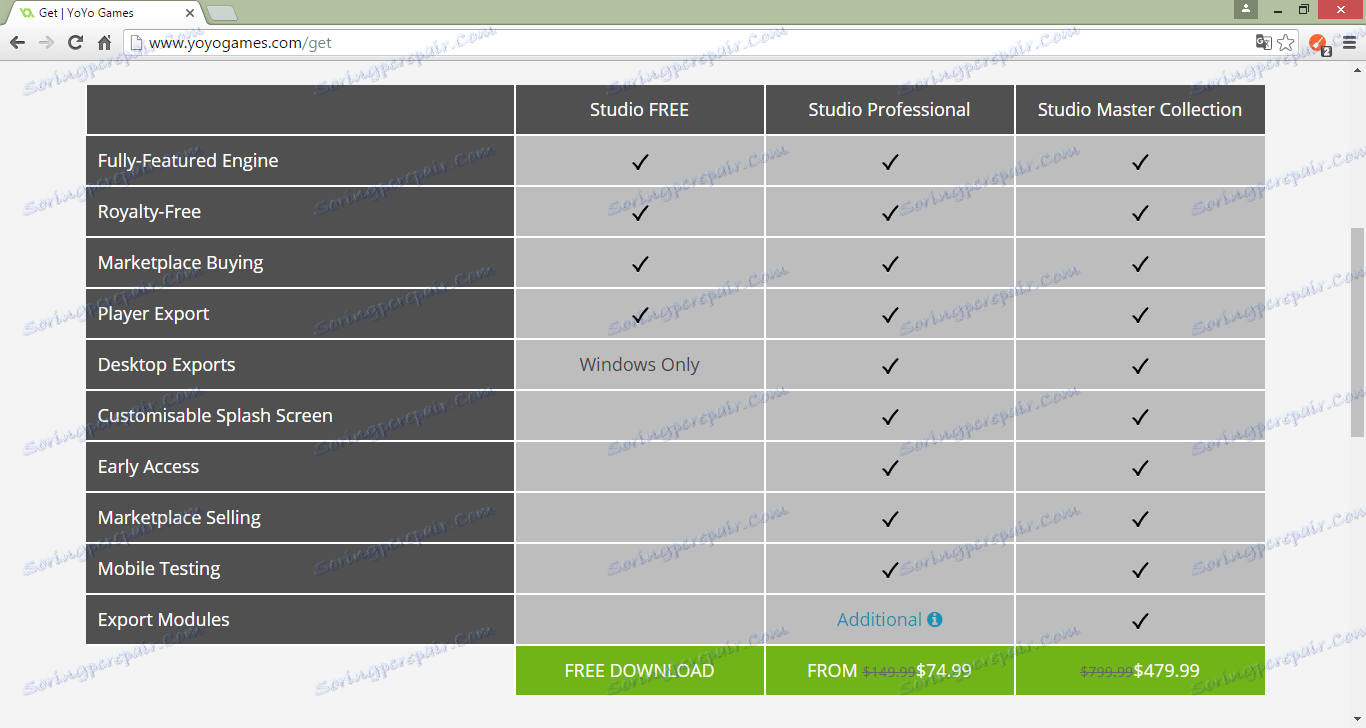
2. حالا باید ثبت نام کنید تمام اطلاعات لازم را وارد کنید و به صندوق پستی بروید که در آن نامه تایید آمده است. پیوند را دنبال کنید و وارد حساب کاربری خود شوید.
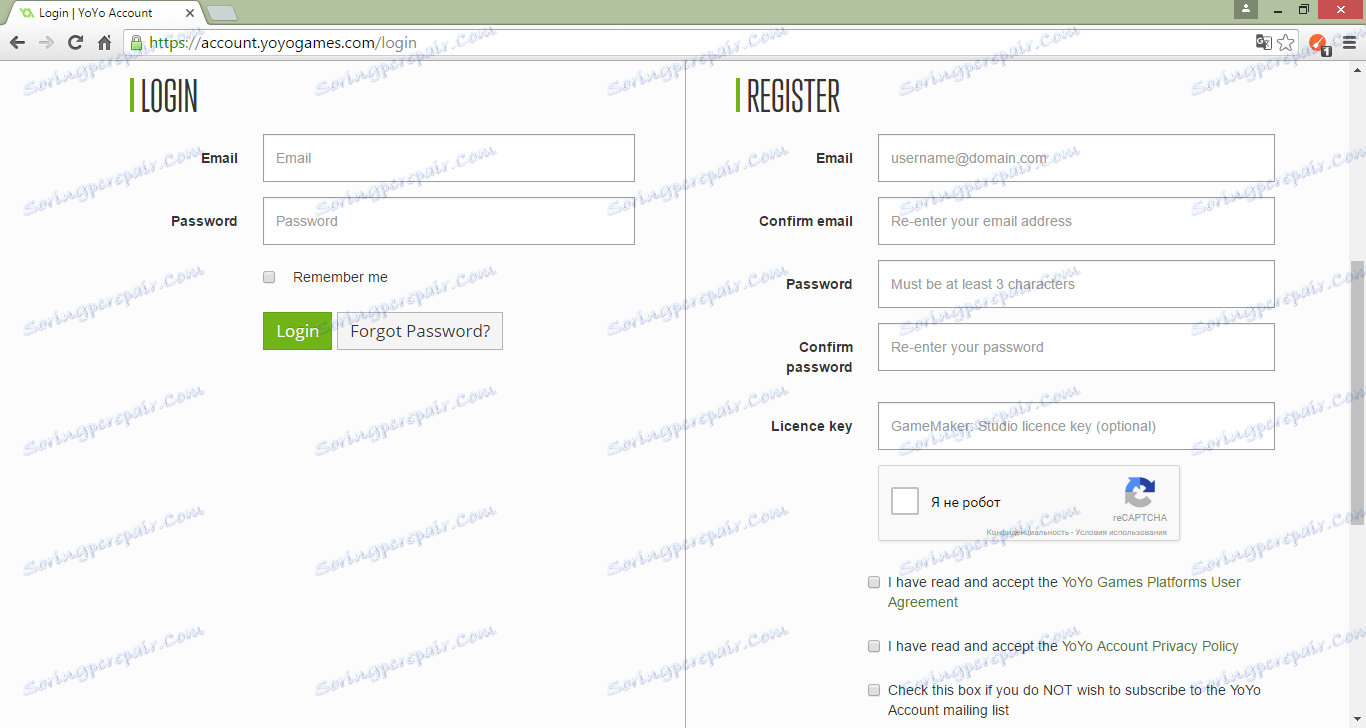
3. حالا شما می توانید بازی را دانلود کنید.
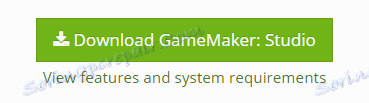
4. اما این همه نیست. برنامه ای که ما دانلود کردیم، فقط برای استفاده از آن نیاز به مجوز دارد. ما می توانیم آن را به صورت رایگان برای 2 ماه دریافت کنید. برای انجام این کار، بر روی همان صفحه که در آن بازی را دانلود کرده اید، در «افزودن مجوزها»، برگه آمازون را پیدا کرده و روی دکمه «روی آن کلیک کنید» را فشار دهید.
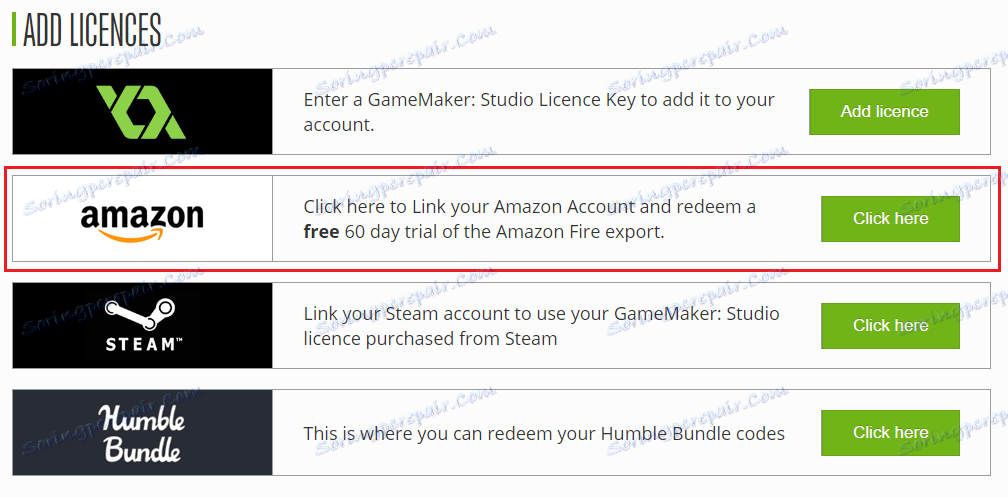
5. در پنجره ای که باز می شود، شما باید وارد حساب کاربری خود در آمازون شوید یا آن را ایجاد کنید و سپس وارد شوید.
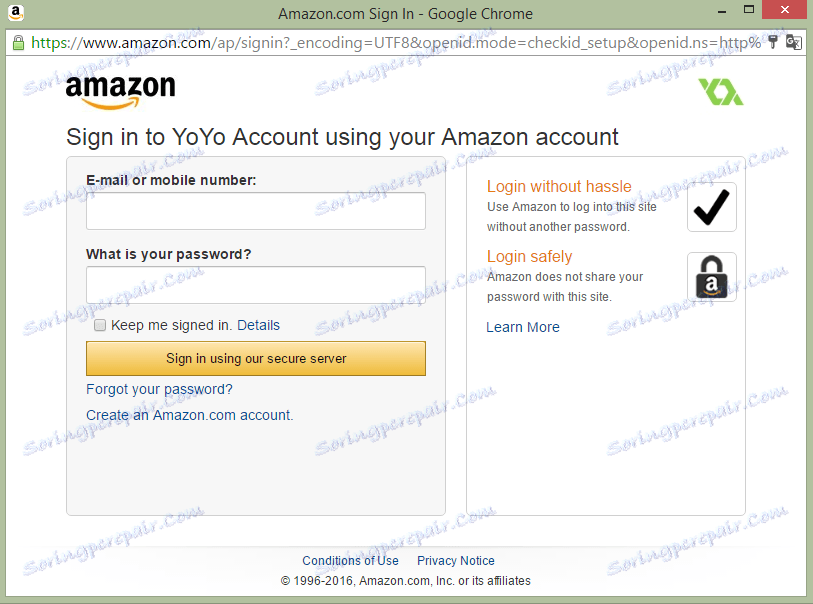
6. حالا یک کلید داریم که می توانید در پایین همان صفحه پیدا کنید. کپی کنید
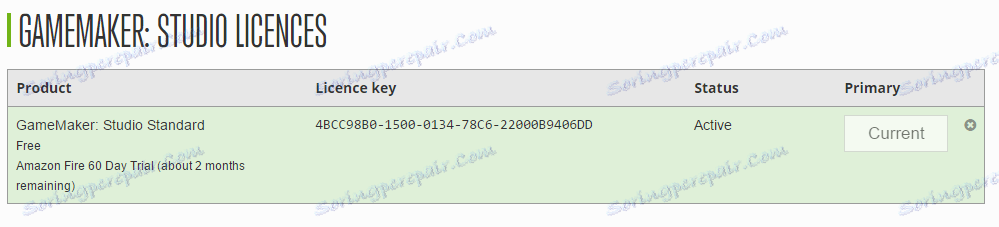
7. ما معمول ترین روش نصب را می گذرانیم.

8. در همان زمان، نصب کننده ما را برای نصب GameMaker: Player عرضه خواهد کرد. نصب آن بازیکن مورد نیاز است برای تست بازی.
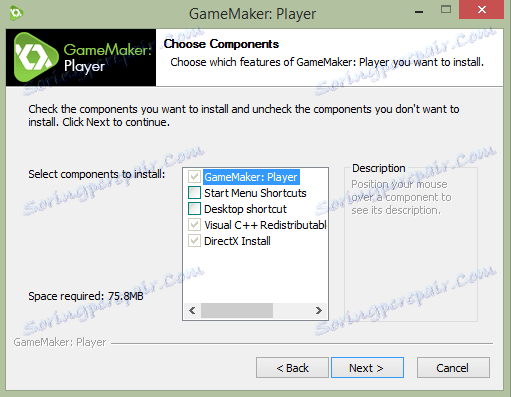
این نصب را تکمیل می کند و ما به کار با برنامه ادامه می دهیم.
نحوه استفاده از ساز بازی
اجرای برنامه در ستون سوم ما کلید مجوزی را که ما کپی کرده ایم را وارد می کنیم و در مرحله دوم ورود و رمز عبور را وارد می کنیم. در حال حاضر برنامه را راه اندازی مجدد کنید او کار می کند
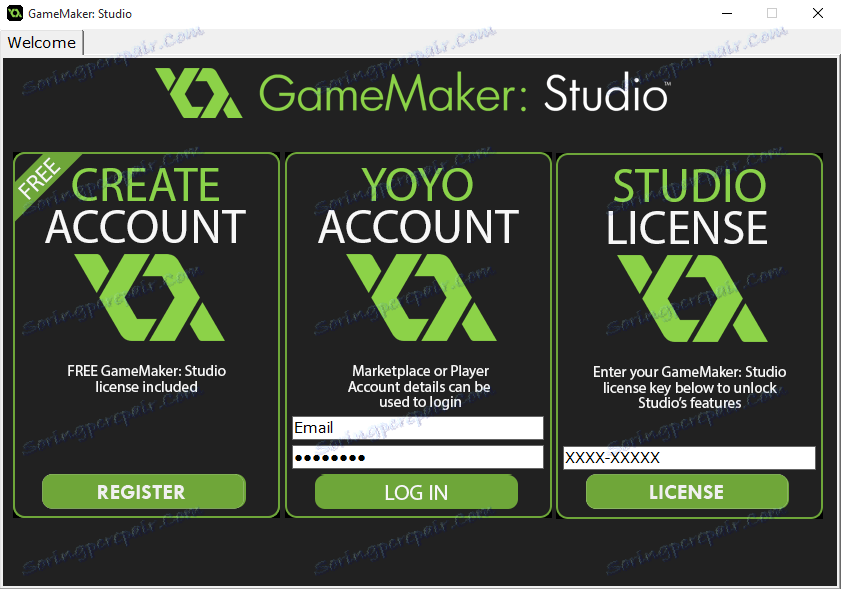
به برگه جدید بروید و یک پروژه جدید ایجاد کنید.
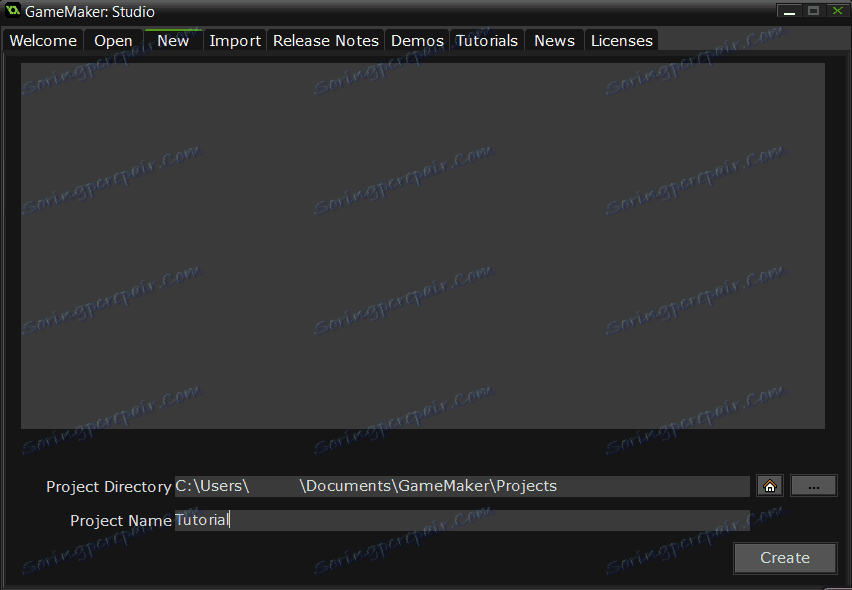
حالا یک فیل درست کنید روی آیتم Sprites راست کلیک کرده و سپس Create Sprite را کلیک کنید.
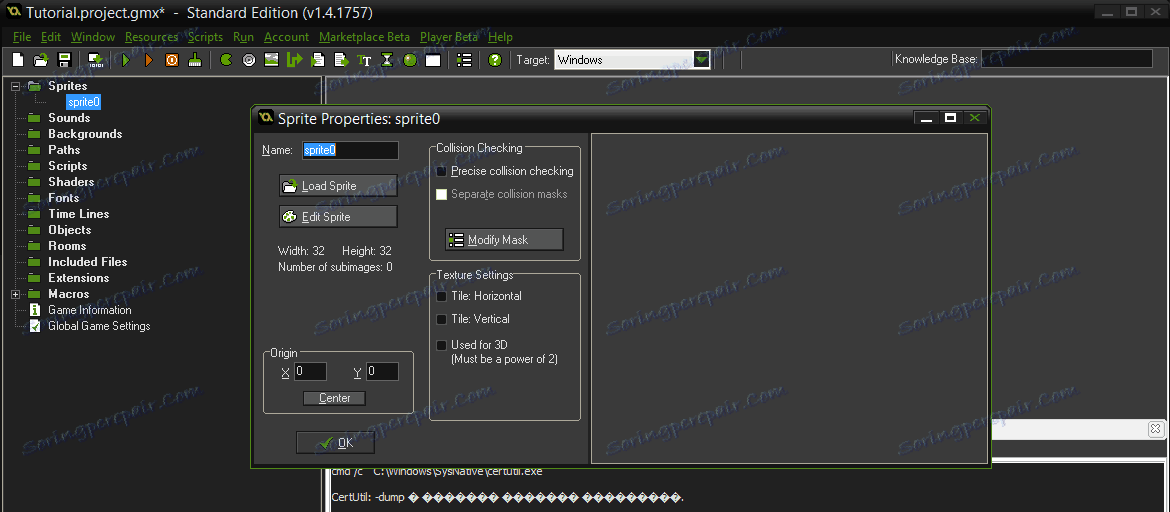
نام او را بدهد اجازه دهید آن را یک بازیکن باشد و روی Edit Sprite کلیک کنید. یک پنجره باز می شود که در آن می توانیم یک اصطلاح را اصلاح کنیم یا ایجاد کنیم. یک جنایت جدید ایجاد کنید، اندازه تغییر نخواهد کرد.
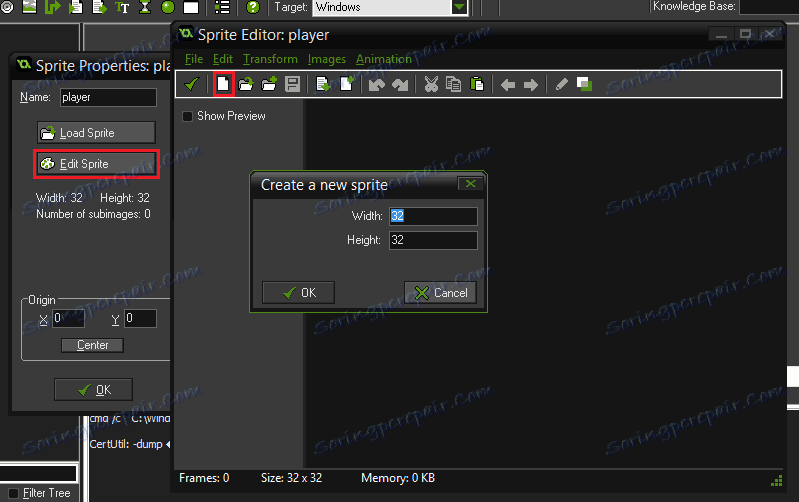
در حال حاضر با کلیک بر روی راهنما جدید دوبار کلیک کنید. در ویرایشگر باز می توانیم یک فیلد درست کنیم. در حال حاضر ما یک بازیکن را طراحی می کنیم و به طور خاص - یک مخزن. نقاشی ما را ذخیره کنید.
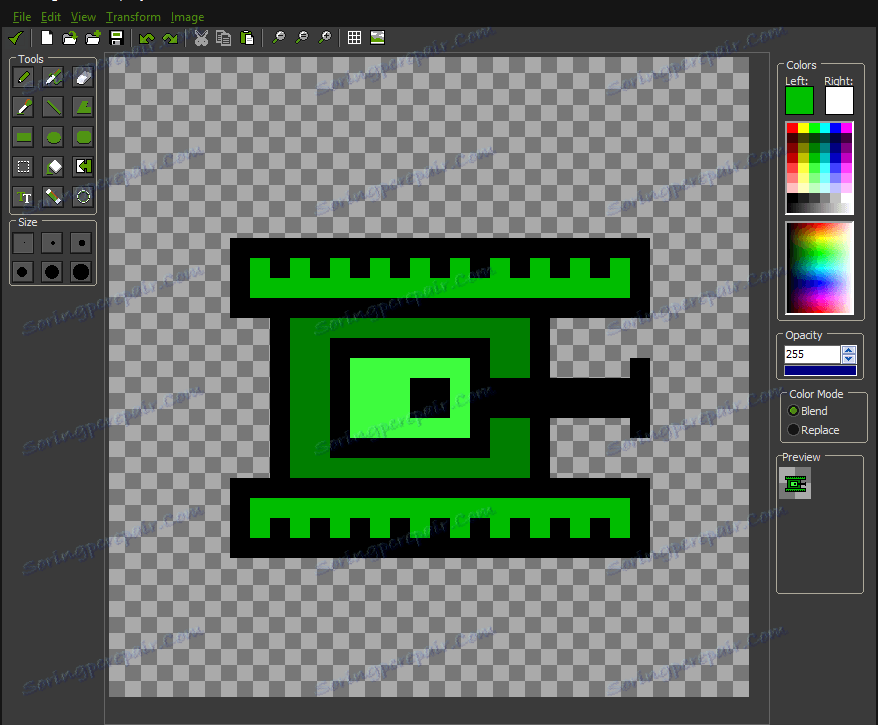
برای ایجاد یک انیمیشن از مخزن ما، تصویر را به ترتیب با ترکیب Ctrl + C و Ctrl + V کپی و قرار دهید و موقعیت دیگری از آهنگ ها را بکشید. شما می توانید به عنوان بسیاری از نسخه ها را به عنوان دوست دارید. تصاویر بیشتر، انیمیشن جالب تر است.
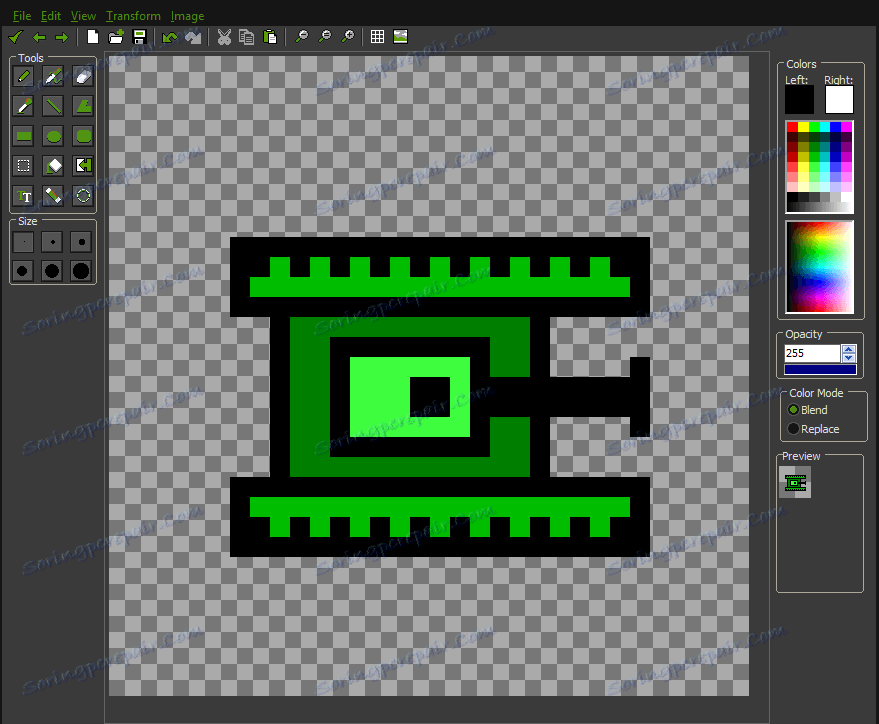
حالا شما می توانید یک تیک در مقابل نقطه پیش نمایش قرار دهید. انیمیشن ایجاد شده را مشاهده خواهید کرد و می توانید نرخ فریم را تغییر دهید. تصویر را ذخیره کنید و آن را با استفاده از دکمه Center مرکز دهید. شخصیت ما آماده است
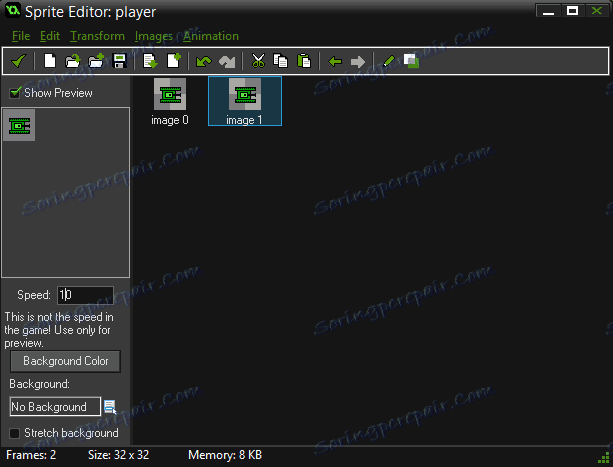
به همین ترتیب، ما باید سه عدد دیگر را ایجاد کنیم: دشمن، دیوار و پرتابه. اجازه دهید آنها را دشمن، دیوار و گلوله بنامیم.
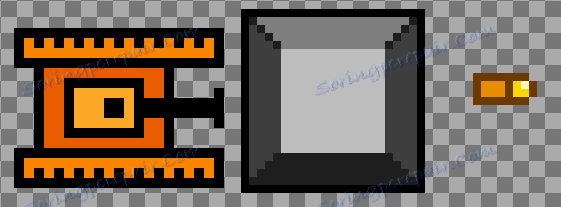
حالا شما نیاز به ایجاد اشیاء دارید در برگه Objects، راست کلیک کرده و Create Object را انتخاب کنید. حالا یک جسم برای هر فیلد ایجاد کنید: ob_player، ob_enemy، ob_wall، ob_bullet.
توجه!
هنگام ایجاد یک دیوار، کادر کنار Solid را علامت بزنید. این دیوار را جامد می کند و مخازن قادر به عبور از آن نیستند.
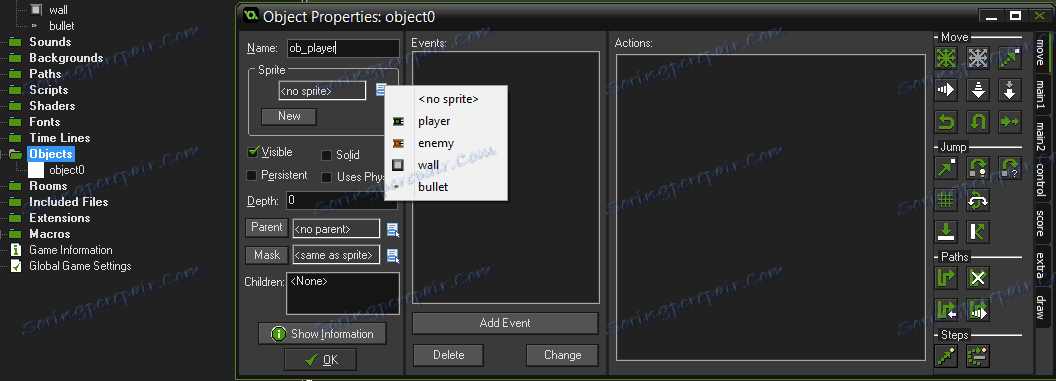
برو به سختی object ob_player را باز کنید و به برگه Control بروید. ایجاد یک رویداد جدید با دکمه اضافه کردن رویداد و ایجاد ایجاد کنید. حالا بر روی آیتم Execute Code کلیک راست کنید.
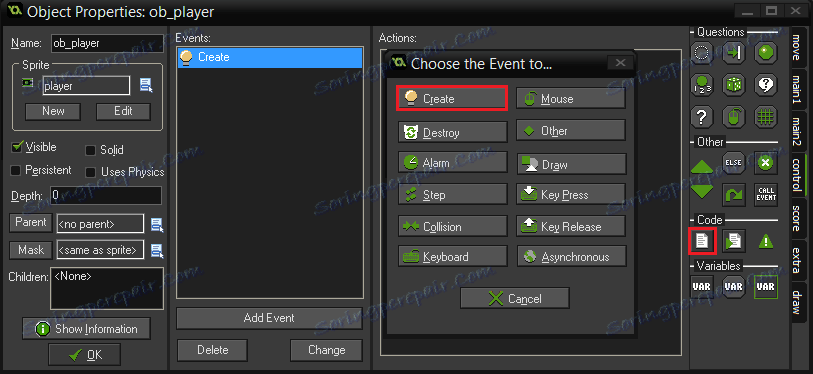
در پنجره ای که باز می شود، شما باید ثبت کنید که چه اقداماتی انجام می شود. بیایید این خطوط را بنویسیم:
hp = 10;
dmg_time = 0;
یک رویداد گام به همان شیوه ایجاد کنید و کد آن را بنویسید:
image_angle = point_direction (x, y, mouse_x, mouse_y);
if keyboard_check (ord('W')) {y-=3};
if keyboard_check (ord('S')) {y+=3};
if keyboard_check (ord('A')) {x-=3};
if keyboard_check (ord('D')) {x+=3};
اگر keyboard_check_released (ord ('W')) {سرعت = 0؛}
اگر keyboard_check_released (ord ('S')) {{سرعت = 0؛}
اگر keyboard_check_released (ord ('A')) {سرعت = 0؛}
اگر keyboard_check_released (ord ('D')) {سرعت = 0؛}
اگر mouse_check_button_pressed (mb_left)
{
با instance_create (x، y، ob_bullet) {سرعت = 30؛ direction = point_direction (ob_player.x، ob_player.y، mouse_x، mouse_y)؛}
}

یک رویداد Collision اضافه کنید - یک برخورد با یک دیوار. کد:
x = xprevious;
y = yprevious;
و همچنین برخورد با دشمن را اضافه کنید:
if dmg_time <= 0
{
hp-=1
dmg_time = 5;
}
dmg_time -=1;
رویداد قرعه کشی:
draw_self();
draw_text(50,10,string(hp));
اکنون قدم مرحله ای را اضافه کنید:
اگر hp <= 0
{
show_message ('بازی بیش از')
room_restart ()؛
}؛
اگر instance_number (ob_enemy) = 0 باشد
{
show_message ('پیروزی!')
room_restart ()؛
}
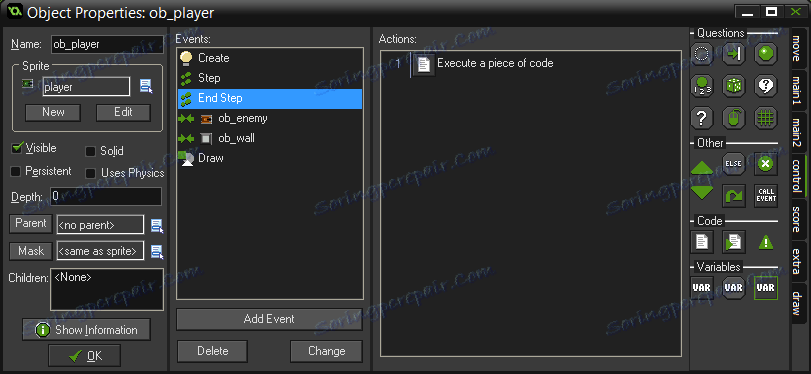
اکنون که با پخش انجام می شود، به شی Ob_enemy بروید. یک رویداد ایجاد کنید:
r=50;
direction = choose(0,90,180,270);
speed = 2;
hp = 60;
حالا اجازه دهید گام به جنبش اضافه کنیم:
if distance_to_object (ob_player) <=0
{
direction = point_direction(x,y,ob_player.x, ob_player.y)
speed = 2;
}
else
{
if r <= 0
{
direction = choose (0,90,180,270)
speed = 1;
r=50;
}
}
image_angle = direction;
r-=1;
پایان مرحله:
if hp <= 0 instance_destroy();
یک رویداد Destroy ایجاد کنید، به برگه قرعه کشی بروید و در مورد دیگر، روی نماد با انفجار کلیک کنید. در حال حاضر زمانی که شما دشمن را می کشید یک انیمیشن انفجاری خواهد بود.
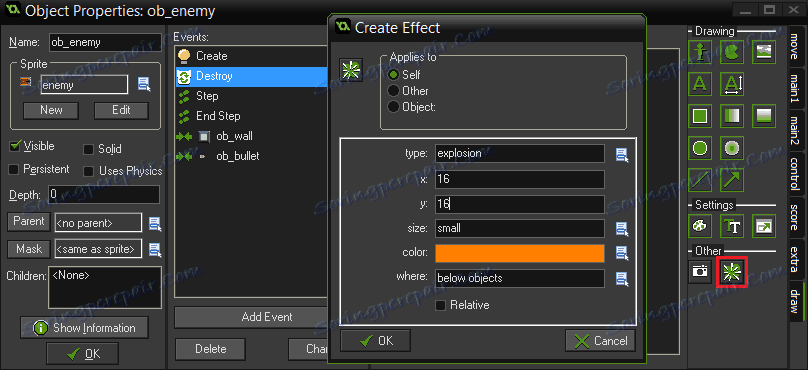
برخورد - برخورد با دیوار:
direction = - direction;
برخورد - برخورد با پرتابه:
hp-=irandom_range(10,25)

از آنجا که دیوار هیچ اقدامی انجام نمی دهد، ما به شی object ob_bullet می رویم. برخورد برخورد با دشمن را اضافه کنید:
instance_destroy();
و برخورد با دیوار:
instance_destroy();
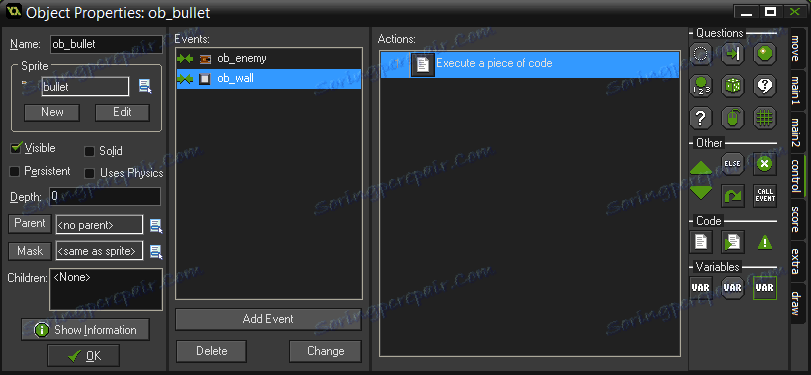
در نهایت، سطح 1 را ایجاد کنید. ما روی اتاق کلیک راست کنید -> ایجاد اتاق. به برگه اشیاء بروید و یک نقشه سطح با استفاده از شی دیوار را بکشید. سپس یک بازیکن و چندین دشمن را اضافه کنید. سطح آماده است!
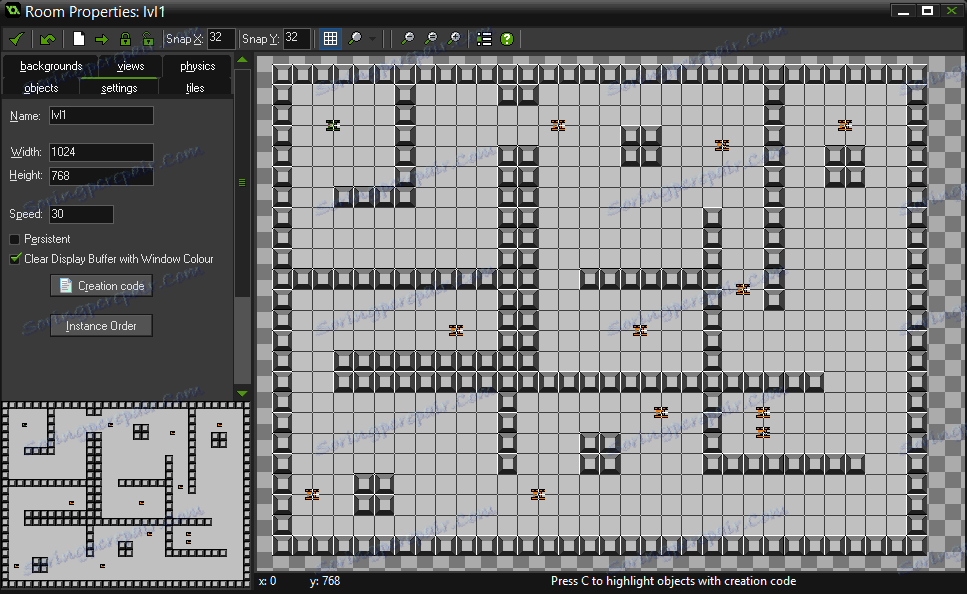
سرانجام ما می توانیم بازی را شروع کنیم و آن را آزمایش کنیم. اگر دستورالعمل ها را دنبال کردید، نباید اشکالاتی داشته باشید.
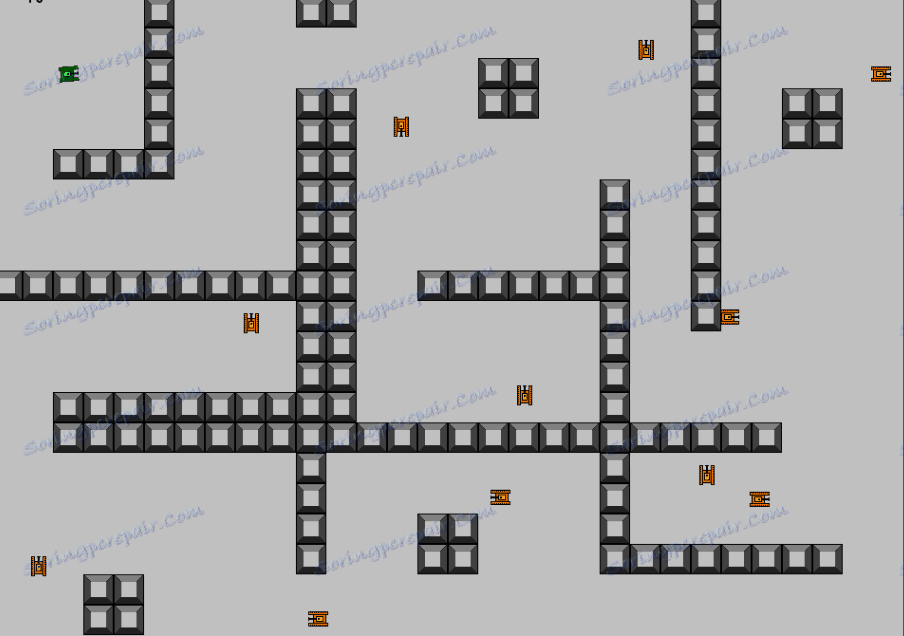
همه چیز هست ما در مورد چگونگی ایجاد یک بازی بر روی کامپیوتر خود به شما نگاه کردیم، و شما یک ایده از یک برنامه ای مانند Game Maker دارید. ادامه به توسعه و به زودی شما قادر به ایجاد بسیار جالب و با کیفیت بالا بازی.
موفق باشید